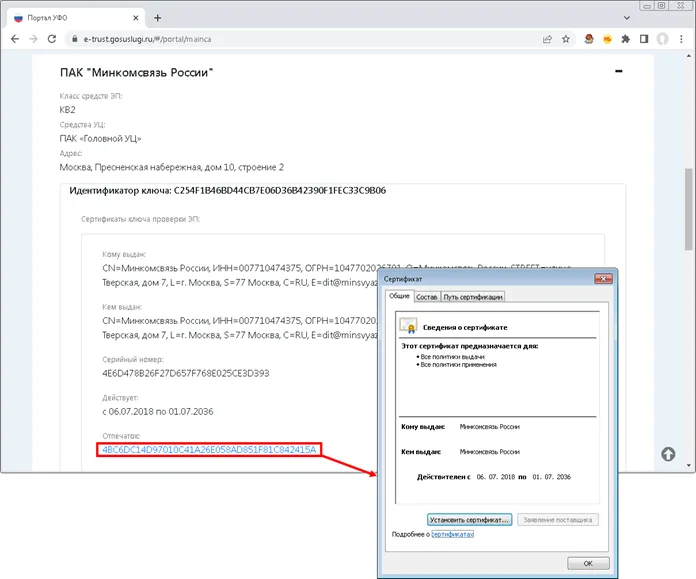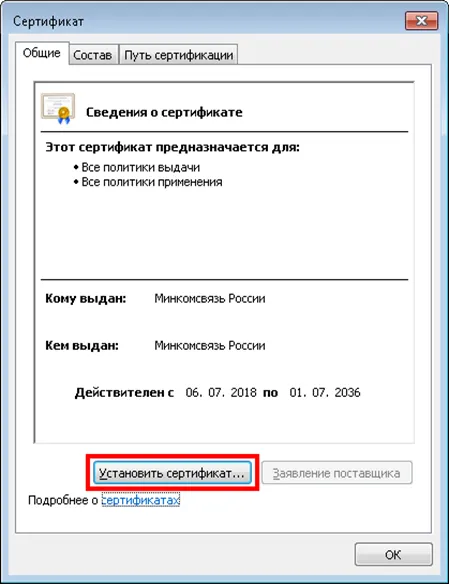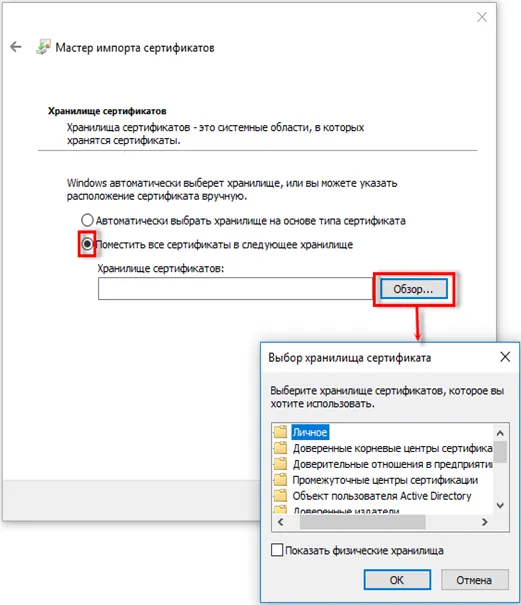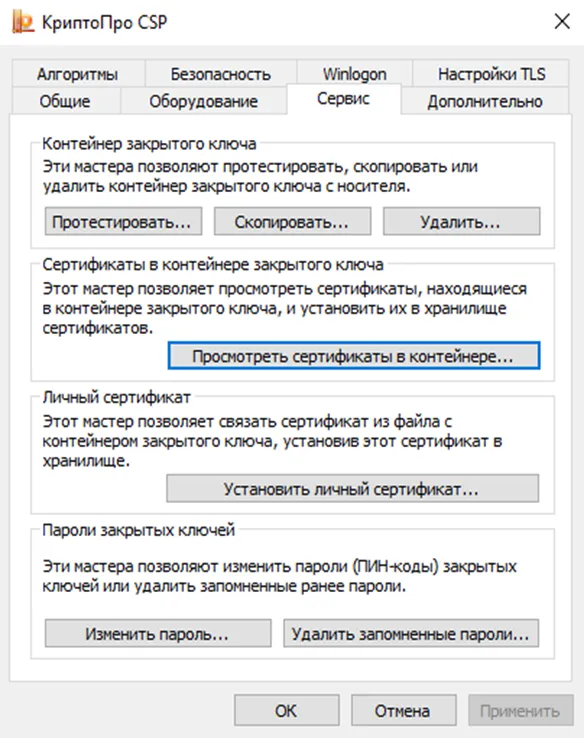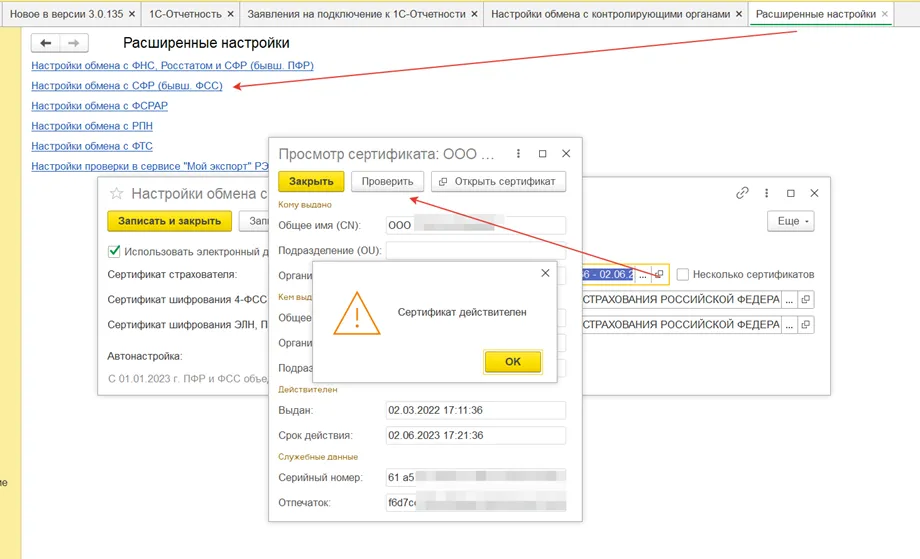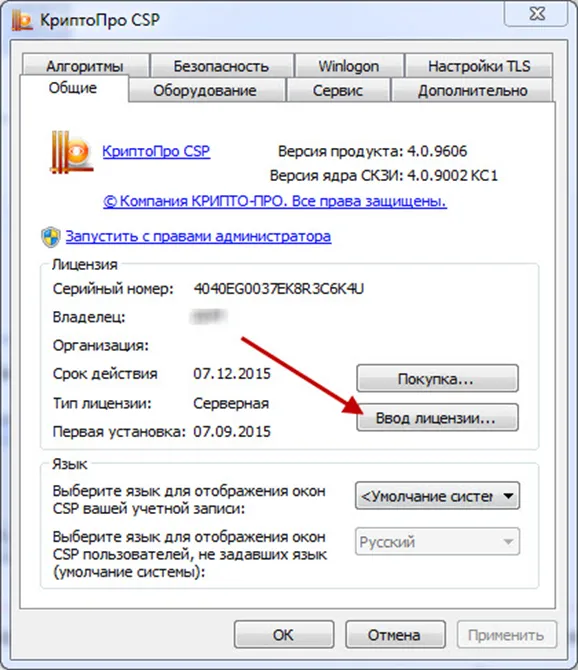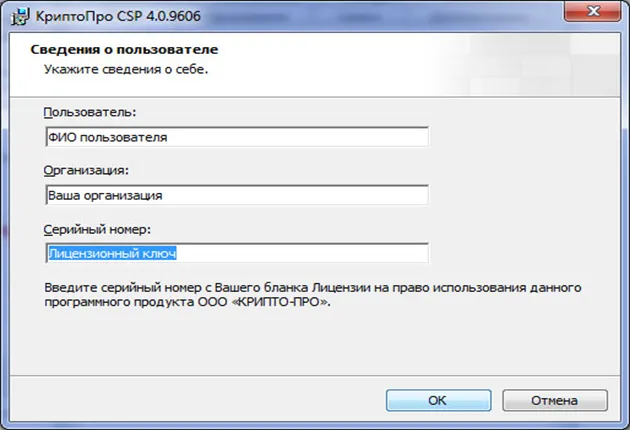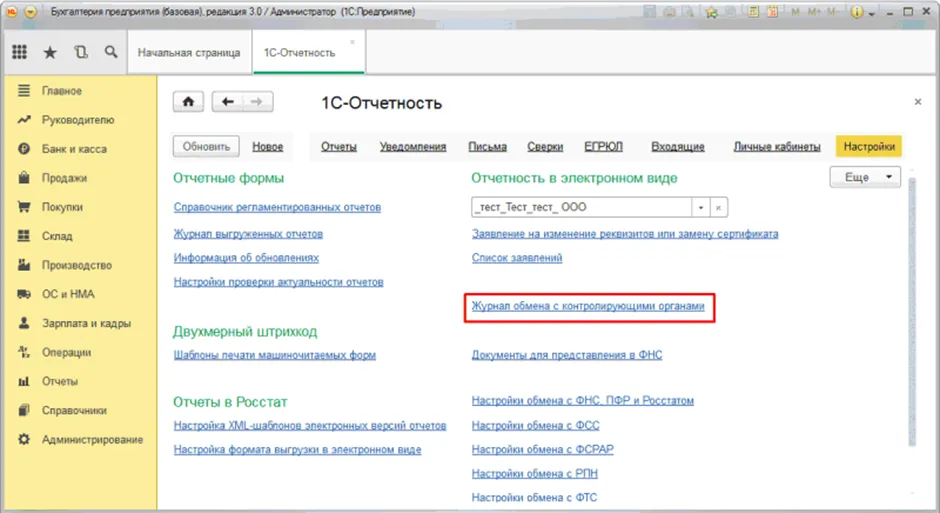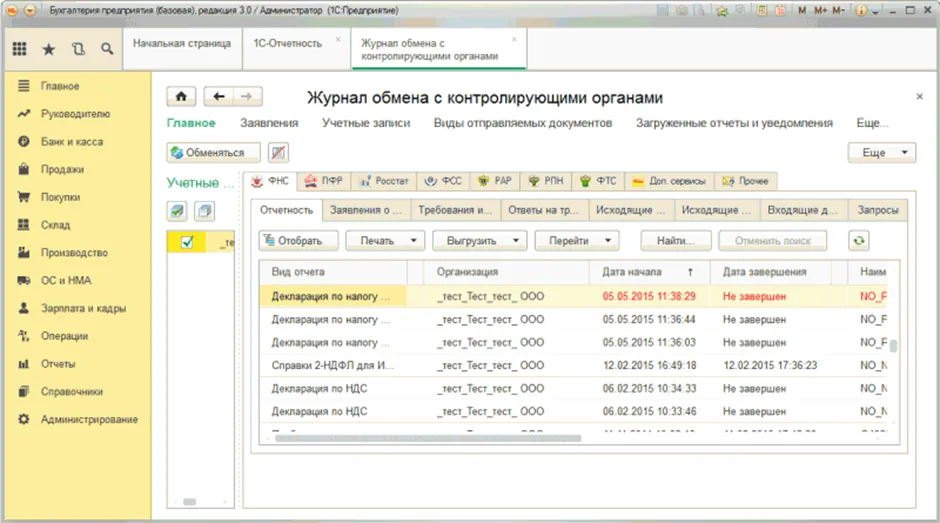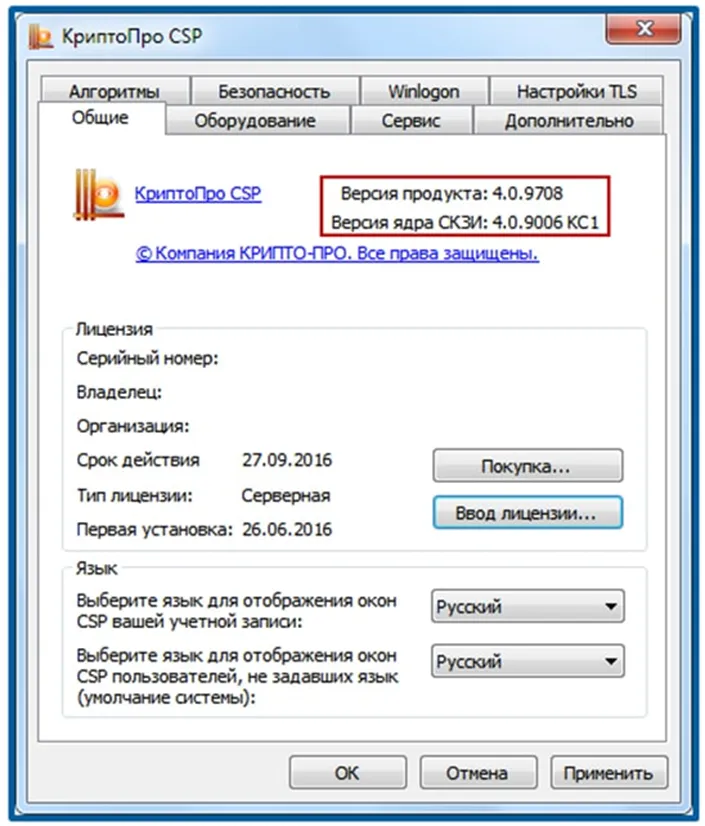Содержание статьи
Сервис 1С-Отчетность — один из самых популярных среди сервисов электронной сдачи отчетности. При работе в 1С-Отчетности у пользователей иногда возникают сложности и/или ошибки, мы как официальный партнер фирмы 1С и разработчика сервиса компании Калуга Астрал многие годы подключаем, настраиваем и помогаем решать проблемы при работе с сервисом 1С-Отчетность
Если вы часто сталкиваетесь с проблемами и не можете их решить оперативно самостоятельно, предлагаем поставить на сопровождение ваш программный продукт 1С в нашу компанию, в таком случае сервис 1С-Отчетность будет для вас бесплатным и любые ваши сложности в работе будем решать мы оперативно.
Ниже мы описываем наиболее часто возникающие ошибки при работе в 1С-Отчетности.
1С-Отчетность ошибка №1. Появляется баннер «Подключиться к 1С-Отчетности», но заявление на подключение уже отправляли. Как убрать баннер?
Причина:
Возможно, ваше заявление не было одобрено либо для использования программы выбрана не ваша учетная запись.
Решение:
Обновите статусы заявлений, перейдя во вкладку «Список заявлений». Обработка заявлений происходит в течение суток. Если с момента подачи 24 часа уже прошло, свяжитесь с компанией, которая вас обслуживает. Уточните, находится ли ваше заявление в обработке.
После обработки и одобрения заявления в его статусе будет указано «Одобрено». В этом случае «учетка» автоматически прикрепляется к организации. Проверьте это в разделе «Настройки обмена с ФНС, ПФР, Росстат» и посмотрите, отмечен ли «Использовать встроенный механизм информационного взаимодействия по каналам связи».
1С-Отчетность ошибка №2. Если программа автоматически указывает в отчетах данные представителя налогоплательщика, как это изменить?
Причина:
Сдача вашей отчетности осуществлялась по доверенности.
Решение:
Для решения проблемы, используйте следующий путь: Все функции → Справочники → Регистрации в налоговых органах. Выберите направление и снимите метку в строке «Представитель».
1С-Отчетность ошибка №3. Почему в «Журнале обмена с контролирующими органами» отчет «горит» красным?
Причина:
По отчету, выделенному красным цветом, получено сообщение об ошибке.
Решение:
Кликните дважды мышью на строку с этим отчетом, и откроется цикл обмена. Найдите в нем красную строку и нажмите на нее, чтобы увидеть ошибку.
1С-Отчетность ошибка №4. При отправке данных в ПФР выдает ошибку, что в справочнике не удалось найти получателя отчетности
Причина:
Код территориального органа ПФР в реквизитах вашей организации указан неверно.
Решение:
Чтобы изменить некорректные данные, используйте путь: Главная → Реквизиты организации → Код территориального органа ПФР. Код указывается в виде: ХХХ-ХХХ, это первые шесть цифр номера ПФР.
1С-Отчетность ошибка №5. Отчетность отправляется, но ответы от контролирующей инстанции не приходят
Причина:
Неверно выбрана учетная запись или присутствуют ошибки, которые препятствуют обмену письмами.
Решение:
Проверьте, какая учетная запись у вас выбрана, используя адрес: Настройки 1С-Отчетности → «Настройки обмена с ФНС, ПФР, Росстат». Чтобы убедиться, что нет ошибок, которые препятствуют обмену, зайдите в «Служебные сообщения». Частые проблемы, которые вызывают трудности с обменом:
- нет интернет-соединения. Проверьте подключение к Сети в браузере;
- установленный антивирус/брандмауэр или блокирует входящие. Временно отключите его работу и повторно попробуйте обмен. Если проблема не устранилась, обратитесь к сисадмину за настройкой защиты программного обеспечения;
- доступ к Сети не настроен. Обратитесь к сисадмину.
1С-Отчетность ошибка №6. Ответы от контролирующих инстанций не поддаются расшифровке
Причина:
Проблемы совместимости используемого провайдера и операционной системы либо антивирус исказил содержимое пакета при отправке.
Решение:
Помочь устранить проблему может помочь одно из действий:
- Проверьте наличие контейнера и проинициализируйте его при помощи используемого вами криптопровайдера: ViPNet CSP или Крипто ПРО CSP. Отключите контроль учетных записей и перезагрузите ПК.
- Дайте полные права на папки с сервисами 1С, контейнером и криптопровайдером.
- Корректно настройте антивирус (firewall, прокси сервер).
После выполнения каждого пункта проверяйте, удалось ли решить проблему. Для этого кликните на «Обменяться» или «Расшифровать».
1С-Отчетность ошибка №7. Группа ошибок InternetMailS
Причина:
Программа не определяет активное соединение с сетью Интернет на компьютерном устройстве либо проблема заключается в установленном на компьютер антивирусе.
Ошибки могут иметь следующие отметки:
- нет подключения к почтовому сервису;
- соединение с сервером закрыто;
- ошибка 11004 (написание адреса сервера);
- время ожидания чтения операции истекло.
Решение:
Для устранения проблемы воспользуйтесь следующими вариантами действий:
- Удостоверьтесь в работоспособности интернета, для этого откройте через браузер любой сайт.
- Произведите настройку прокси-сервера, если таковой используется.
- Настройте антивирусную программу так, чтобы она не блокировала входящие и исходящие письма либо временно отключите ее, чтобы принять и отправить отчетность.
- Проверьте, доступен ли сервер 1С-Отчетность с устройства пользователя. Для этого придерживайтесь следующего алгоритма: Пуск → Все программы → Стандартные → Командная строка. Введите команду «telnet имя сервера порт». Например: telnet repost.keysdiskett.ru 465. После этого нажмите клавишу Enter. Если сообщение об ошибке не будет выведено на экран, значит, связь работает успешно. Если выдаст ошибку, нужно настроить интернет-соединение.
1С-Отчетность ошибка №8. Пришел отказ от ФНС или ФСС с пометкой: «Неверное имя файла»
Причина:
Реквизиты в карточке вашей компании заполнены некорректно.
Решение:
Если пришел отказ от Налоговой службы, проверьте, какой реквизит указан в графе «Крупнейший налогоплательщик» в карточке компании. Он заполняется только для тех налогоплательщиков, которые отправляют отчетность как крупнейшие.
Если получен отказ от Фонда соцстрахования, проверьте, правильно ли указан регистрационный номер ФСС в карточке компании.
1С-Отчетность ошибка №9. В настройках организации не задан код ФСГС
Причина:
В карточке компании реквизит «Код территориального органа Росстата» не заполнен.
Решение:
Чтобы удалось отправить отчетность в Росстат, указанный выше реквизит необходимо заполнить.
1С-Отчетность ошибка №10. Криптопровайдер не найден в системе
Причина:
На компьютере не установлен криптопровайдер (СКЗИ) VipNet CSP или КриптоПро CSP либо криптопровайдер не зарегистрирован.
Решение:
Проверьте, установлен и зарегистрирован ли СКЗИ на компьютерное устройство. Если да, проверьте, соответствует ли используемый криптопровайдер тому, что был выбран в 1С. Для этого используйте следующий адрес: Отчеты → Регламентированные отчеты → Настройки → Прочие настройки обмена → Документооборот с контролирующими органами → Здесь. Далее выберите поле «Криптопровайдер» посмотрите, какой СКЗИ указан и соответствует ли он установленному на ПК. Если нужно внести изменения, подтвердите их, кликнув на «ОК».
1С-Отчетность ошибка №11. Внимание! Рекомендуется своевременно обновлять конфигурацию программы 1С. Обновление до последней версии конфигурации может помочь в решении проблемы
Причина:
Ваша версия 1С устарела и требует обновления.
Решение:
Обновите 1С до актуальной конфигурации. Это обеспечит максимальную функциональность и надежность программного обеспечения и поможет предупредить появление возможных ошибок и устранить уже выявленные.
1С-Отчетность ошибка №12. Ошибка XSD-схемы
Причина:
Некорректно заполнен отчет, и ошибка появляется в отрицательном протоколе.
Решение:
Иногда после слов «Ошибка XSD-схемы» идет пояснение причины. Если же ничего более не указано, проверьте файл на ошибки, используя адрес в форме отчета: Проверка → Проверить в интернете. Если проверка не выявила ошибок, выгрузите файл с отчетом и проверьте его через сервис FLK. Для этого выберите там «Выбрать файлы», отметьте нужный файл с отчетом в формате *.xml. После проведения проверки на сервис выведет на экран выявленные ошибки.
Если «Ошибка XSD-схемы» появляется во время отправки запроса, исходящего сообщения или ответа на требование, обновите версию 1С до актуальной конфигурации.
1С-Отчетность ошибка №13. Неправильное указание места представления сведений. Файл направлен в налоговый орган, в компетенцию которого не входит получение данной информации
Причина:
Используемая конфигурация 1С устарела.
Решение:
Обновите 1С до актуальной конфигурации и повторно отправьте ответ на требование госоргана.
1С-Отчетность ошибка №14. Результат обработки отчета порталом ФСС/РАР/РПН/ФТС автоматически не был получен
Причина:
Возможно, произошла перегрузка серверов данных указанных порталов.
Решение:
Следуйте нижеприведенному алгоритму действий:
- Получите статус отправки данных отчетности, нажав «Обновить» в форме отчета или в цикле обмена отправленного файла достаточно нажать в форме.
- Если проблема не решилась, периодически продолжайте нажимать эту кнопку, потому как серверы данных контролирующих инстанций в данный момент могли быть перегружены.
- Если ответы на отчет отсутствуют длительное время, обратитесь в техподдержку 1С-Отчетность по горячей линии 8-800-700-86-68.
1С-Отчетность ошибка №15. Данные были изменены или удалены другим пользователем
Причина:
На компьютере запущено сразу несколько сессий 1С (1), в серверной версии работает несколько пользователей одновременно (2), сбой в программе (3).
Решение:
Для каждой причины используйте указанное решение:
- (1) закройте лишние сессии, которые запущены.
- (2) другим пользователям нужно завершить работу с базой.
- (3) перезапустите программу 1С.
1С-Отчетность ошибка №16. Неправильное указание сведений о подписанте (ФИО/ИНН) при отправке 2НДФЛ
Причина:
Некорректно указаны данные в справке.
Решение:
Проверьте ФИО/ИНН в справке, выбрав строку «Справку подписал». В ней должны быть указаны данные именно того человека, на которого выдана электронная подпись.
1С-Отчетность ошибка №17. Формирование пакета прервано
Причина:
Не почищен кеш учетной записи документооборота.
Решение:
Очистите кеш учетной записи документооборота, после чего проинициализируйте контейнер и установите СКЗИ VipNet CSP или КриптоПро CSP. Перезагрузите 1С. Если проблема не устранилась, обратитесь в техподдержку 1С-Отчетность по горячей линии 8-800-700-86-68.
1С-Отчетность ошибка №18. Сертификат сервера онлайн-проверки не получен
Причина:
Внешняя компонента не установлена. Ошибка появляется при проверке отчета в конфигурациях 3.0 и браузерных версиях 1С.
Решение:
Установите внешнюю компоненту, используя адрес: Отчеты → Регламентированные отчеты → Настройки → Прочие настройки обмена → Внешняя компонента → Установить.
1С-Отчетность ошибка №19. Фатальная ошибка: Document is empty и ошибка разбора XML: -[1,1]
Причина:
Некорректно заполнена информация об адресах сотрудников в реестре больничных листов.
Решение:
Заполните адреса сотрудников с помощью классификатора адресов России или Федеральной Информационной Адресной Системы.
1С-Отчетность ошибка №20. Введенный отчет не отображен в журнале, так как не соответствует отбору
Причина:
Отчет не выбран в списке «Виды отчетов», поэтому при нажатии «Записать» выдает данную ошибку.
Решение:
Настройте параметры отбора в «Регламентированных отчетах». Для этого перейдите в «Журнал отчетов», найдите сохраненный отчет в списке «Виды отчетов» и отметьте его флажком.
1С-Отчетность ошибка №21. Отсутствует атрибут КНД. Проверка файла невозможна
Причина:
Справка 2НДФЛ заполнена некорректно, и система видит, что она сформирована без сотрудников.
Решение:
Корректно заполните форму 2НДФЛ и отправьте файл на повторную проверку.
1С-Отчетность ошибка №22. Адрес должен содержать 9 или 12 запятых
Причина:
Некорректно заполнен адрес, например, поля для цифровых значений (номеров домов, корпусов и квартир) заполнены буквами.
Решение:
Проверьте правильность заполнения адреса, зайдя в окно его заполнения, на предмет наличия лишних символов, пробелов, запятых в полях для заполнения. Кроме того, адрес должен заполняться при помощи классификатора адресов России или Федеральной Информационной Адресной Системы. В поле для цифрового значения некорректно указывать Литер А и т. п. Запишите необходимые данные в поле Комментарий.
1С-Отчетность ошибка №23. Слишком много файлов открыто для совместного доступа
Причина:
Ошибка появляется при установке сертификата и связана с проблемами в функционировании самой ОС Windows, а не криптопровайдера.
Решение:
Обратитесь к системному администратору.
1С-Отчетность ошибка №24. Антивирус распознает требования и письма как спам
Причина:
Частая проблема при использовании антивирусной программы Avast Internet Security.
Решение:
При обмене в 1С-Отчетность на время отключайте сам антивирус либо только защиту от спама (в настройках Avast). После этого обратитесь в техподдержку, чтобы переотправить с сервера письмо или требование.
Если самостоятельно справиться с ошибками в работе сервиса 1С-Отчетность у вас не получается, вы можете поставить вашу программу 1С к нам на обслуживание, наши компетентные специалисты помогают не только устранять ошибки при работе в 1С-Отчетность, но и помогают в периоды сдачи отчетности — оперативно консультируют, обновляют и оказывают другую помощь.
Оставьте заявку на сайте или звоните +7 (4822) 65-58-57 или +7 (495) 234-25-70
Ошибки при попытке отправить отчет.
- Закончилась лицензия на 1С-Отчетность. Сервис является условно-бесплатным: пользователи с договором сопровождения уровня ПРОФ получают его в пакете договора, для остальных пользователей сервис платный. Поэтому нужно проверять своевременность оплаты договора ИТС или продление годовой подписки на сервис.
Как проверить: в настройках 1С-Отчетности необходимо зайти в список заявлений на подключение. Проваливаетесь в актуальное заявление, переходите на вкладку «Служебная информация». Интересует учетная запись. Нажимаете на квадратики и нажимаете на кнопку «Показать сведения о лицензии». Там будет информация о вашей текущей лицензии и ее сроки действия.
- Закончился период действия сертификата. Вторая по популярности ошибка. Сервис доступен, но вот незадача: сертификат кончился. Такое бывает, если был перерыв в сервисе (не продлили ИТС), а после вам подключили его снова, при этом сертификат оставили. В этой ситуации требуется обязательный перевыпуск сертификата, другого решения нет.
Как проверить: зайдите в учетную запись документооборота, как было написано в проверке выше. Внизу будут данные сертификата и период его действия.
- Сертификат недоступен или отсутствует. Такое возможно при переносе базы на другой ПК без переноса криптографических данных. В таком случае нужно либо перенести сертификаты со старого ПК, если это возможно, или выпустить новый сертификат.
Как проверить: в учетной записи документооборота поля сертификатов будут гореть красным.
- При отправке отчета выдается непонятная буквенно-цифровая ошибка криптопровайдера. Если вы используете КРИПТО-ПРО, то с большей вероятностью у вас закончилась лицензия. Необходимо обратиться к сервисному специалисту для приобретения новой лицензии, после чего повторить отправку.
Как проверить: при открытии программы Крипто-Про CSP в поле «срок действия» указано «истекла»
Ошибки полученные после отправки.
- Топ-1 ошибок после отправки занимают отчеты в ПФР. Причина элементарна: Пенсионный Фонд РФ – единственный контролирующий орган, который запрашивает дополнительное соглашение об электронном документообороте. Паниковать не надо – отчеты будут получены, но обрабатываться будут раза в 3 дольше, чем с соглашением ЭДО.
Как проверить: Отчет ушел, но рядом с ним висит красный восклицательный знак, под расшифровкой которого прячется фраза «Ошибка проверки ЭЦП. ЭЦП проставлено сертификатом на который нет заключенного соглашения»
Обратитесь в отдел электронного документооборота в свое управление ПФР и заключите соглашение.
Ошибки от других контролирующих органов необходимо изучать индивидуально, так как зачастую они возникают из-за некорректного ведения учета.
Содержание:
1. Сертификат ФСС ЭЛН
2. Поставщик услуг сервиса 1С Отчетность
Что делать, если возникает ошибка «Не удалось установить соединение с сервером» при отправке отчета ФСС.
Данная ошибка – к сожалению, не редкое явление, которое в дальнейшем приводит к ещё большим проблемам. В данной статье мы рассмотрим несколько вариантов возникновения ошибки Не удалось установить соединение с безопасным сервером, а также несколько способов её решения.
1. Сертификат ФСС ЭЛН
Первый вариант, из-за которого может возникнуть ошибка – проблема с сертификатом ФСС ЭЛН.
12 августа 2019 г. заменен сертификат ФСС для 1С по ГОСТ 2001 на продуктивном контуре ЭЛН. Не забудьте скачать сертификат ФСС по ГОСТ 2001!
Для этого проводим настройки сертификатов ФСС, описанные ниже.
2. Поставщик услуг сервиса 1С Отчетность
1С Отчетность -> Настройки -> Настройки обмена с контролирующими органами -> Расширенные настройки -> Настройка обмена с ФНС, ПФР и Росстатом -> Открыть учетную запись и нажать кнопку Настроить Автоматически сейчас.
Далее, попробуем обратиться непосредственно к поставщику сервиса 1С-Отчетность.
Начнём, пожалуй, с самого простого решения, которое подходит обычным пользователям, а также, к которому, порой, прибегают и специалисты. Если вы таковым и являетесь, то в данном случае, самое верное решение – позвонить в техподдержку. Номер можно найти на официальном сайте компании.
Сбои в работе могут наблюдаться со стороны сервиса 1С Отчетность, о чём вам и сообщат. Так же, может возникать и очередь из отчетов на линии ФСС. В данном случае, отчет может быть отправлен, но в дальнейшем остаётся ждать, когда очередь дойдет до вашего отчета. Во всяком случае, изначально рекомендуется связаться с поддержкой оператора, они всё проверят, и скажут, на чьей стороне проблема.
Для более опытных пользователей можно дать следующие рекомендации:
1. Проверьте, имеется ли у Вас доступ на сервере сетевых портов80 HTTP и port 443 HTTPS, а также сетевого ресурса docs.fss.ru;
2. Стоит проверить настройки прокси-сервера в программе 1С (рабочее место 1С-Отчетность — раздел Настройки – ссылка Прочие настройки обмена, ссылка Параметры прокси-сервера). В некоторых случаях данные настройки могут сбиваться.
Специалист компании «Кодерлайн»
Вячеслав Бычуткин
На отправленную отчетность не приходят ответы от контролирующего органа
1. Для обмена документами с контролирующими органами перейдите в «Журнал обмена с контролирующими органами» и нажмите кнопку «Обменяться».
Где находится «Журнал обмена с контролирующими органами»?
Способ №1
«Администрирование» → «Журнал обмена с контролирующими органами»

Способ №2
«Отчеты» → «Регламентированные отчеты» → «Настройки» → «Журнал обмена с контролирующими органами»

Перед вами откроется «Журнал обмена с контролирующими органами»

2. В случае, если ответы не поступают, убедитесь в том что в программе выбрана верная учетная запись. Проверить какая учетная запись выбрана можно, нажав на кнопку «Настройки обмена с ФНС, ПФР, Росстат» в Настройках «1C-Отчетности»
Для того чтобы зайти в настройки 1С-Отчетности, проделайте следующие действия:
1. Перейдите в пункт меню «Отчеты» → «Регламентированные отчеты» → «Настройки» → «Заявление на подключение к 1С-Отчетности»

2. Затем перейдите на вкладку «Настройки»

3. Если ответы всё так же не поступают, убедитесь что в «Служебных сообщениях» 1С отсутствуют ошибки препятствующие обмену. Чаще всего проблемы с обменом могут возникать вследствие следующих проблем:
-
Не работает интернет. Проверьте его работоспособность в браузере
-
Антивирус/брандмауэр блокирует входящие файлы. Если это возможно, временно отключите действие антивируса/брандмауэра, и повторите обмен. В случае если обмен прошел успешно — обратитесь к системному администратору для настройки защитного ПО
-
Не соблюдена настройка доступа к сети. Свяжитесь с Вашим системным администратором для проверки настроек доступа
Примечание. При наличии нескольких конфигураций, для каждой из них должна быть отдельная учетная запись.
Уже более 10 000 компаний работают
в облачной 1С от 42Clouds
— Консультация по 1С Бесплатно!
— Поддержка 24/7 по техническим вопросам: в чате, по телефону, по почте
— Все типовые конфигурации онлайн, доступ через RDP, Remote App, Web
Работа с сервисом «1С-Отчетность» призвана облегчить труд бухгалтера и помочь в составлении документов для контролирующих органов. При условии правильной настройки и корректного ввода данных система работает как часы. Однако у начинающих (а порой и у опытных) пользователей нередко возникают вопросы из-за возникших неполадок и нюансов использования.
Ответы на некоторые из них мы дадим в этом материале.
Отчет «Подтверждение основного вида деятельности» не отправился в СФР
Возможные причины
Сертификат ЭЛН, ПОВЭД, ССВ, СЭДО в настройках обмена документами с СФР утратил актуальность.
Как исправить
Для устранения проблемы мы рекомендуем заручиться поддержкой системного администратора. Он просмотрит настройки и проверит дату действия сертификатов, а также переустановит устаревшие файлы.
Если вы полны решимости самостоятельно разобраться в этом вопросе, действуйте по следующей схеме:
-
скачайте и установите действующий сертификат. Табличка с надежными ссылками – в конце материала;
-
проверьте все остальные сертификаты – головного удостоверяющего центра, УЦ ФСС, открытого ключа подписи уполномоченного лица ФСС РФ и открытого ключа подписи уполномоченного лица ФСС РФ для ЭЛН – на предмет их актуальности. Даже при схожести названий и дат сроки действия могут существенно отличаться.
Установка обновленных версий сертификатов осуществляется в следующем порядке:
1. Скачайте сертификат по ссылке с номером «отпечатка» (уникального кода).
2. В окне сертификата на общей вкладке кликните на кнопку установки.
3. В открывшемся окошке мастера выберите опцию «Текущий пользователь».
4. Выберите хранилище для нового сертификата.
5. Завершите установку нажатием кнопки «Готово».
Обратите внимание: с 2023 года вновь созданный СФР принял на себя функции ФСС и ПФР. Поэтому документы следует отправлять на адрес нового фонда, внеся в программу соответствующие настройки. Тем более, что действующая форма отчета о подтверждении деятельности изменена с учетом реквизитов вновь созданной организации.
Сервис не видит ЭЦП в одной из конфигураций
При попытке подписать и отправить документ появляется сообщение об ошибке.
Возможные причины
Сертификат страхователя не распознается или не соответствует установленному криптопровайдеру. Здесь и далее будем считать им программу «КриптоПро», именно под неё ФНС сейчас выдает сертификаты квалифицированной электронной подписи.
Возможно, на компьютере пользователя она установлен с ошибками или истек срок временной бесплатной лицензии (90 дней).
Как исправить
Действия по устранению проблемы зависят от причины ошибки в журнале регистрации:
1. Если система утверждает, что «Набор ключей не существует» выполняют переустановку сертификата страхователя.
2. При сообщении «Плохой ключ» следует проверить соответствие сертификата, выбранного в настройках обмена документами с СФР, установленному криптопровайдеру.
Для этого необходимо пройти по следующей цепочке: открыть бухгалтерскую базу → зайти в 1С-Отчетность → открыть Настройки обмена с контролирующими органами → зайти в Расширенные настройки → выбрать Настройки обмена с СФР → открыть Сертификат и проверить.
3. При сообщении «Ошибка исполнения функции» проверяют регистрацию криптопровайдера, срок действия его лицензии и правильность введения серийного номера.
В открывшемся окне следует заполнить поля согласно данным лицензии.
Отчетность сдана, но ответные сообщения от контролирующего органа не приходят
Возможные причины
Была неверно выбрана учетная запись, и отправителя документов не удалось идентифицировать. Кроме того, в настройках не учтен обмен сообщениями между проверяющими инстанциями и пользователем.
Как исправить
Прежде всего, следует уточнить, с какой учетной записи были отправлены отчеты. Для этого нужно заглянуть в настройки «1С-Отчетность», а именно в раздел «Настройки обмена с ФНС, СФР и Росстат».
Если учетная запись выбрана верно, необходимо проверить информацию о возможных ошибках в разделе «Служебные сообщения».
Среди частых причин сбоя – разрыв интернет-соединения, неправильная настройка доступа к сети, а также блокировка входящих сообщений установленной антивирусной программой или брандмауэром. За решением стоит обратиться к системному администратору.
Самым продвинутым бухгалтерам можно попытаться решить проблему собственными силами:
1. В левом поле «Отчеты» нужно кликнуть на «Журналы обмена с контролирующими органами».
2. Для получения ответа по результатам проверки кликните на кнопку «Обменяться».
Внесение изменений в модуле «1С-Отчетность»
Как добавить дополнительное направление для сдачи отчетов?
Для добавления нового адресата для сдачи отчетов следует обратиться к обслуживающему партнеру фирмы «1С» для подключения выбранного направления. Затем потребуется выполнить ряд несложных настроек: зайти в карточку вновь подключенной организации, кликнуть вкладку «Документооборот», открыть настройки и выбрать опцию автоматической установки сертификатов, а далее подтвердить все предлагаемые действия.
Как наладить обмен данными с СФР по вопросам учета ЭЛН?
При использовании модуля «1С-Отчетность», в котором уже подключено направление «СФР (ФСС)» для обмена электронными документами, все нужные настройки загружаются в автоматическом режиме. Если же сервис не используется, настройка подключения обмена данными с фондом выполняется в ручном режиме:
-
Устанавливается криптопровайдер.
Подробнее смотри в видео:
-
Скачиваются и устанавливаются сертификаты СФР (ФСС) и сертификат ответственного лица компании, подающей сведения.
-
Скачанные сертификаты прописывают в настройках модуля программы «1С:Предприятие».
Важно: при ручной настройке сертификатов следует отслеживать их актуальность, своевременно скачивая обновления с официальных сайтов-источников.
|
Сертификат |
Хранилище сертификата |
Ссылка на скачивание |
|
Сертификаты головного удостоверяющего центра |
Доверенные корневые центры сертификации |
https://e-trust.gosuslugi.ru/#/portal/mainca |
|
Сертификат УЦ ФСС РФ, а также сертификат УЦ, издавшего сертификаты ФСС – в настоящее время это УЦ Федеральное казначейство |
Промежуточные центры сертификации |
Ссылка 1 Ссылка 2 |
|
Сертификат открытого ключа подписи уполномоченного лица ФСС РФ для шифрования отчета и проверки квитанции |
Другие пользователи |
https://lk.fss.ru/cert.html («Сертификат уполномоченного лица ФСС» в разделе «Для взаимодействия с ПВСО, Ф4») |
|
Сертификат открытого ключа подписи уполномоченного лица ФСС РФ для ЭЛН |
Другие пользователи |
https://lk.fss.ru/cert.html («Сертификат уполномоченного лица ФСС» в разделе «Для взаимодействия с ЭЛН») |
Ручная настройка может оказаться слишком сложной для человека, далекого от мира компьютерных технологий. А вот при работе с «1С-Отчетность» функция обмена сведениями реализуется в несколько кликов:
-
В разделе «Зарплата и кадры» → «Пособия» создается новый больничный лист. Его можно загрузить из файла или ввести основные реквизиты для последующей загрузки из базы СФР (ФСС).
-
В разделе «Отчеты» → «ЭЛН» создаем реестр новых ЭЛН, предназначенных для отправки в фонд. Составить реестр можно по всем новым или только по выбранным листкам. Ошибочное повторное внесение одного и того же документа исключено – окошко для его выбора становится неактивным сразу после первого нажатия.
-
Готовый реестр необходимо провести в программе, чтобы она автоматически проверила все данные и указала на пропущенные сведения и ошибки.
-
Нажатием кнопки «Отправить реестр в СФР (ФСС)» документ уйдет по назначению.
После принятия реестра к рассмотрению его редактирование будет недоступно. Если документ принят частично или не принят, необходимо провести «работу над ошибками» и повторно отправить сведения.
Остались вопросы? Охотно ответим, поможем сориентироваться в разнообразии программных решений 1С и подскажем оптимальный выход из сложившейся проблемной ситуации.
Реклама: ООО «Зубр Текнолоджис», ИНН: 7720687654